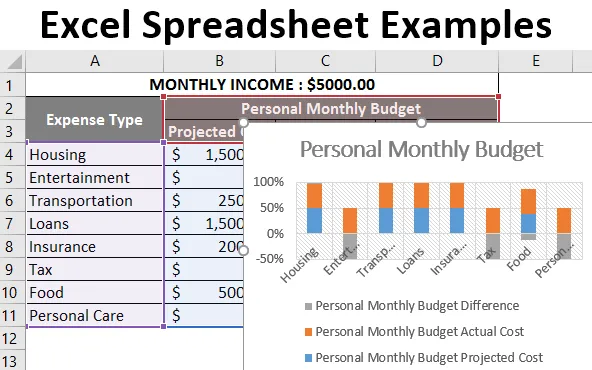
Примјери табела у Екцелу (Садржај)
- Увод у примере прорачунске табеле Екцел
- Како створити примере прорачунске табеле у Екцелу?
Увод у примере прорачунске табеле Екцел
У МС Екцел-у постоји толико много уграђених прорачунских таблица које су у потпуности прилагодљиве за једноставно коришћење.ит помаже у повећању продуктивности корисника, где корисник може организовати податке, сортирати податке и израчунати на једноставан начин. На тржишту је доступно много образаца прорачунских таблица који се могу преузети и поново користити за израчунавање и надзор пословања. Радна свеска или табела се састоје од реда и ступаца који стварају мрежу одакле корисник може приказати ове податке у графикону или на графикону.
Како створити примере прорачунске табеле у Екцелу?
Примјери табела у Екцелу су врло једноставни и лаки. Да разумемо како да креирате примере прорачунске табеле у Екцелу.
Овдје можете преузети овај образац примјера прорачунске таблице у Екцелу овдје - Предложак примјера прорачунске таблице у ЕкцелуУ МС Екцел-у је доступно неколико темплата: идите на Филе, кликните на Нев.
- Лични месечни буџет
- Рачун
- Трагач за крвним притиском
- Расходи извештај
- Амортизација оптерећења
- Извештај о продаји
- Временска карта
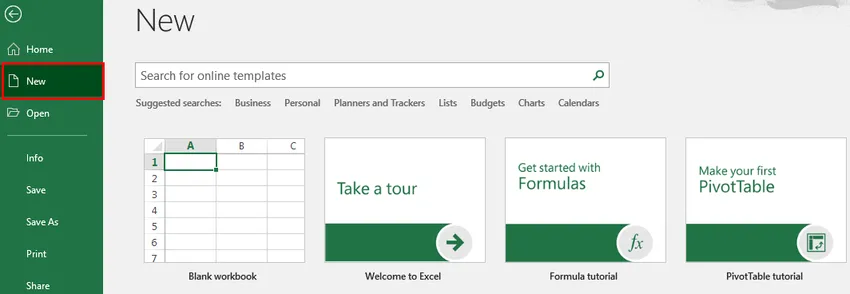
Пример # 1 - Једноставна табела за извештај о продаји у Екцелу
Претпоставимо да корисник има неке податке о продаји у последњих годину дана и желимо да то учинимо привлачнијим и лакшим за анализу података у Екцелу. Погледајмо како МС прорачунска таблица може овдје помоћи у рјешавању корисничког проблема.
1. корак: Отворите МС Екцел из Старт менија, кликните на одељак са програмом Екцел.
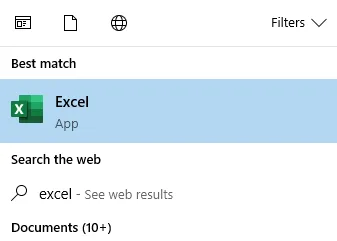
Корак 2: Идите на траку менија у Екцелу и изаберите Ново, кликните на 'Празна радна књига' да бисте створили нову и једноставну табелу.

ИЛИ - Само притисните Цтрл + Н дугме. Да бисте креирали нову табелу.
Корак 3: Сада ће креирати Схеет1, попунити податке из извештаја о продаји на организован начин као што је у први ступац стављено Име производа и дат ћете детаље о свим називима производа.
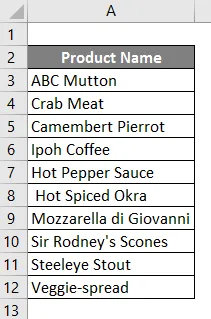
Корак 4: Сада попуните следећу колону подацима о продаји у сваком тромесечју.
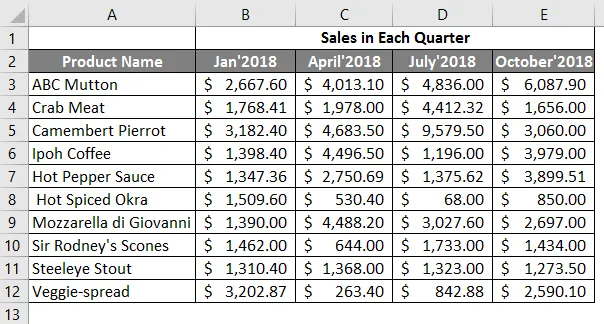
Корак 5: Сада користимо СУМ Формулу у ћелији Б13.
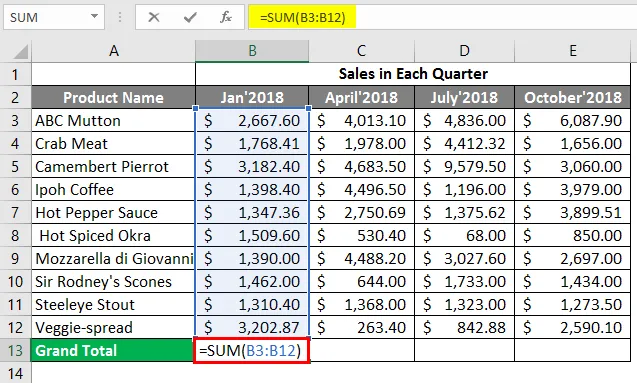
Корак 6: Након коришћења СУМ формуле у ћелији Б13, излаз је приказан доле.
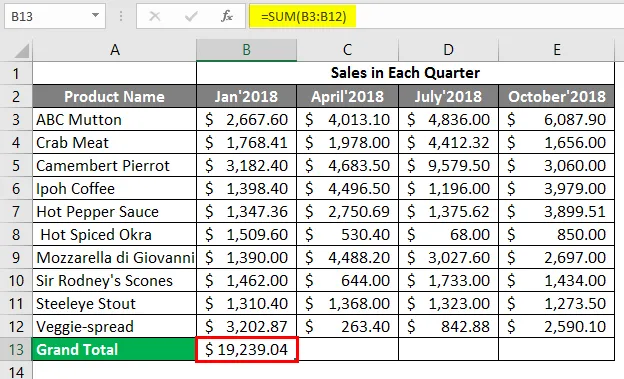
Корак 7: Иста формула се користи у другим ћелијама.
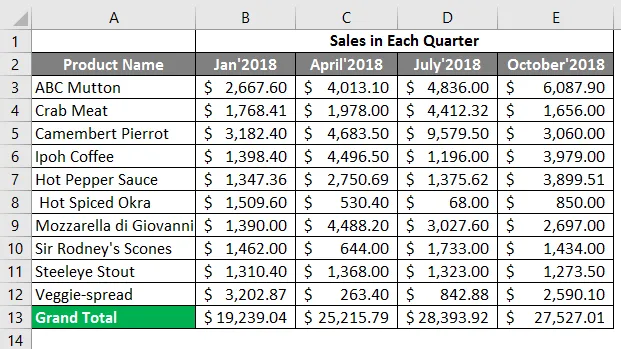
Корак 8: Сада одаберите назив производа и податке о продаји, идите на Уметање у траци менија Екцел.
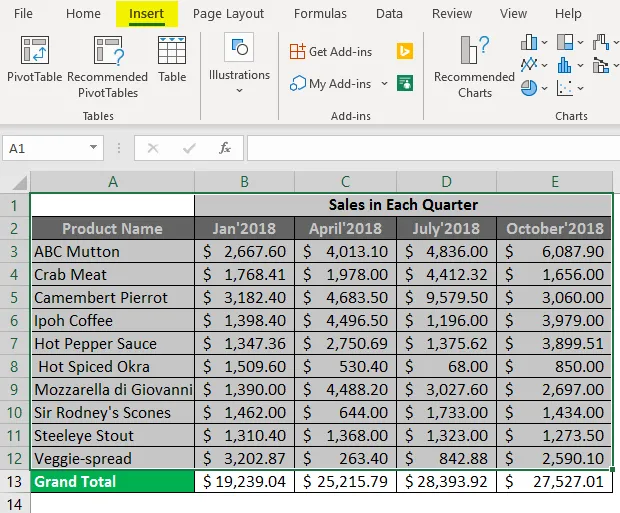
Корак 9: Кликните на „Убаци ступац или графикон“, изаберите опцију 3-Д колоне са падајуће листе.
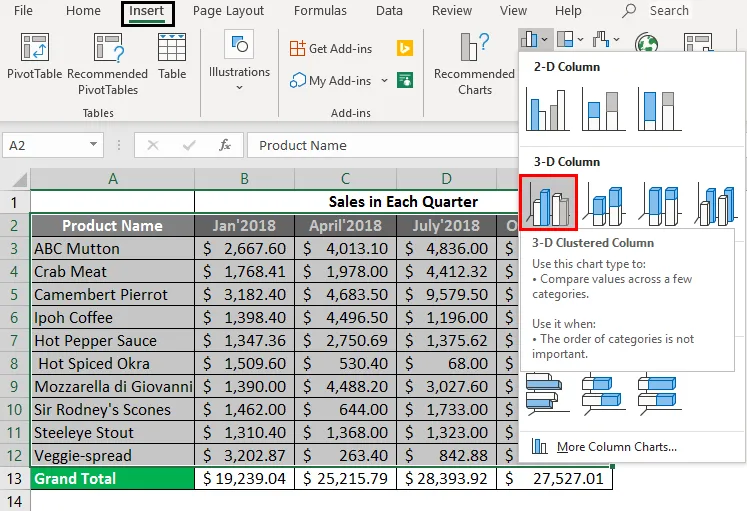
Корак 10: Сада корисник може извршити неко прилагођавање у графикону и може променити Дизајн из траке са менијима, а назив графикона дати као Извештај о продаји за 2018.
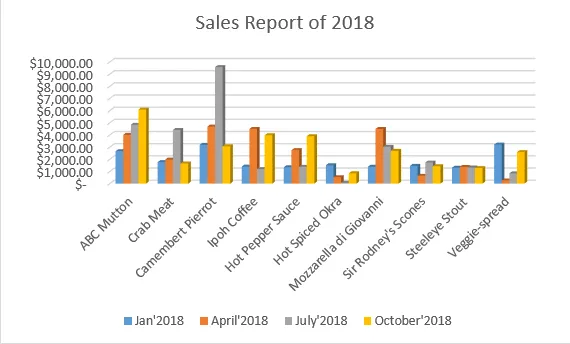
Резиме примера 1: Како корисник жели да своје продајне податке учини атрактивнијим и једноставнијим за анализу података у Екцелу. У горњем примјеру је направљено исто као што корисник жели да буде.
Пример бр. 2 - Лични месечни извештај о буџету у Екцелу
Претпоставимо да корисник има одређени лични трошак и штеди податке о планирању током једне године, он жели да га учини привлачнијим и лакшим за анализу података у Екцелу. Када је зарада корисника 5000, 00 УСД месечно.
Погледајмо како МС табела може овде да помогне у решавању проблема са корисницима.
Корак 1: Направите нови лист као Схеет2 у радној књижици, напуните податке из извештаја о продаји на организован начин као у првом ступцу ставите Врста трошкова и наведите детаље свих трошкова производа.
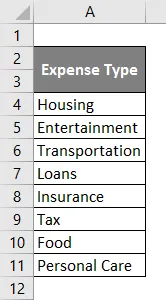
Корак 2: Сада попуните следећу колону са платом, пројектованим трошковима, стварним трошковима и разликом између стварног и пројектованог.
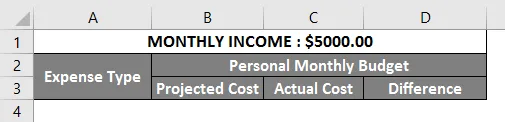
Корак 3: Сада попуните све податке у одговарајућој колони коју корисник планира.
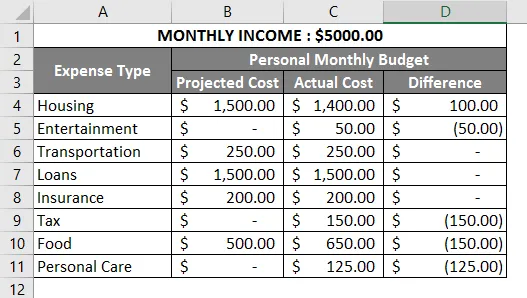
Корак 4: Сада изаберите врсту расхода, пројициране трошкове, стварне трошкове и разлике из табеле, идите на уметање у траку менија Екцел.
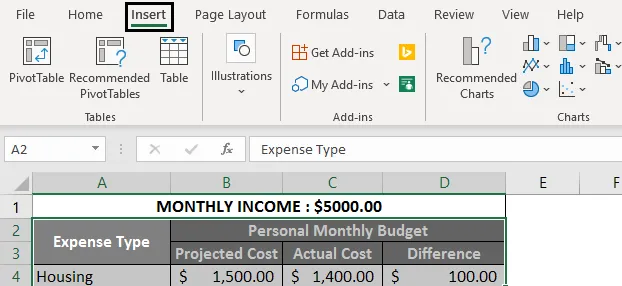
Корак 5: Кликните на „Убаци ступац или графикон“, са падајуће листе одаберите опцију 2-Д колоне 3, која је 100% наслагана колона.
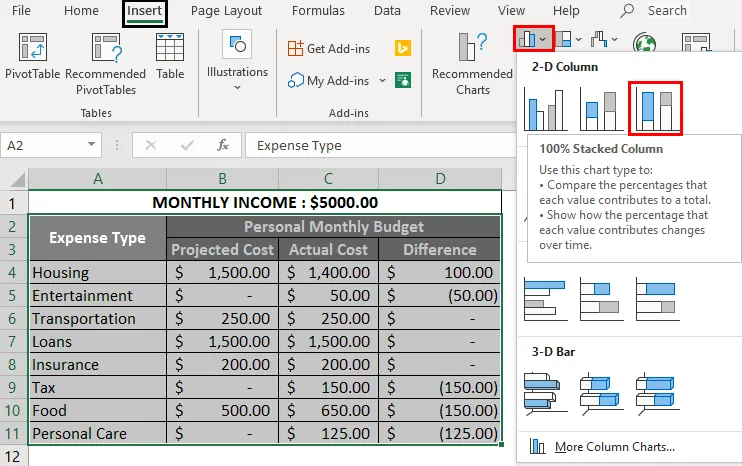
Корак 6: Сада корисник може извршити неко прилагођавање у графикону и може променити дизајн из траке са менијима, дајући назив графикона као лични месечни буџет.
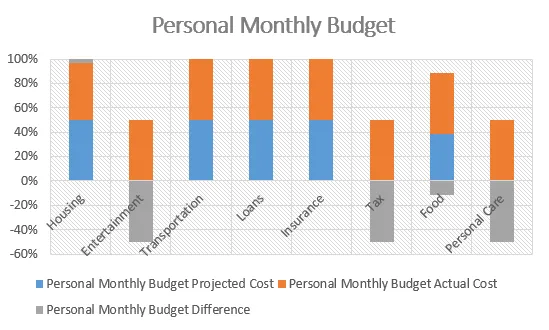
Резиме примера 2: Како корисник жели да лични месечни буџет изгледа привлачније и лакше анализира податке у Екцелу. У горњем примјеру је направљено исто као што корисник жели да буде.
Пример бр. 3 - Извештај о продаји са Гранд Тотал-ом у Екцелу
Претпоставимо да корисник има неке податке о продаји у последњих годину дана и желимо да га учинимо привлачнијим и лакшим за анализу података у Екцелу са Гранд укупном продајом 2018.
Погледајмо како МС табела може овде да помогне у решавању проблема са корисницима.
1. корак: Креирајте један нови лист као Схеет3.
Корак 2: Сада испуните податке из Извештаја о продаји на организован начин као што је у прву колону ставио Назив производа.
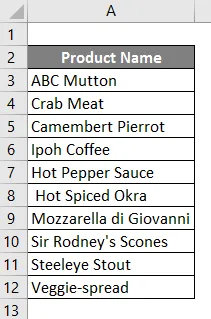
Корак 3: Сада наведите детаље о продаји имена производа.
Корак 4: Сада попуните следећу колону подацима о продаји у сваком тромесечју.
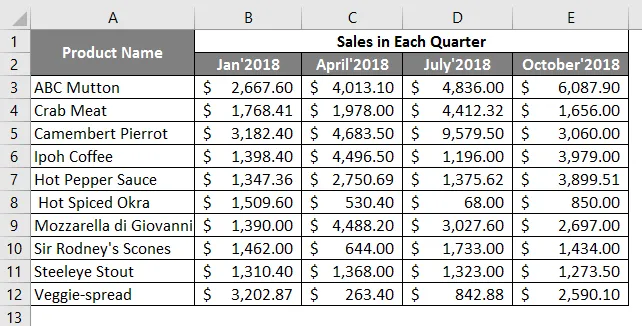
Корак 5: Сада креирајте укупно у последњој колони и урадите сумацију за читаву Четвртину.
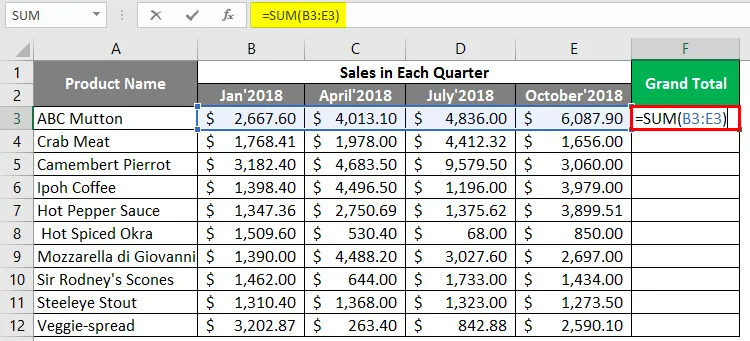
Корак 6: Након коришћења СУМ Формуле, испод је приказан излаз.
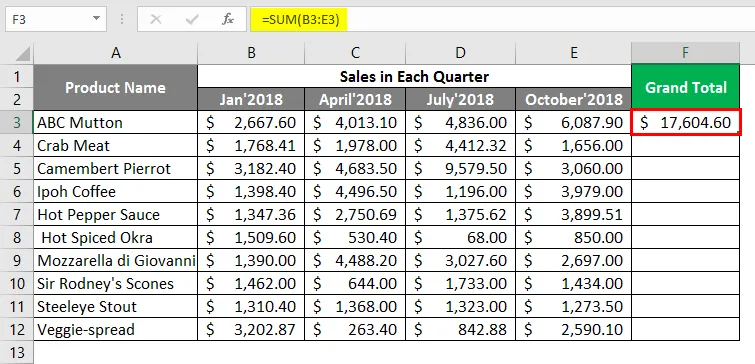
Корак 7: Повуците исту формулу у ћелији Ф2 у ћелију Ф12.
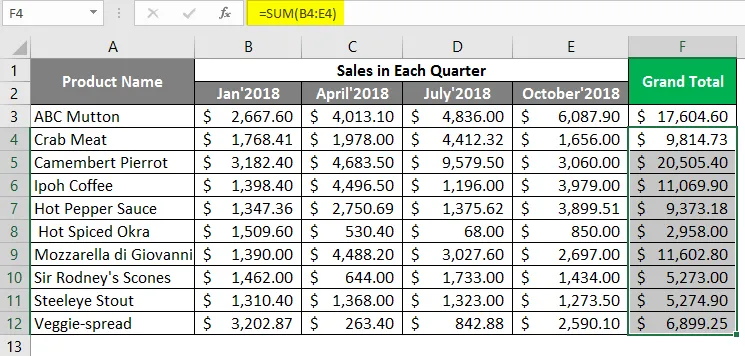
Корак 8: Сада одаберите назив производа и податке о продаји. Идите да бисте убацили у траку менија Екцел.
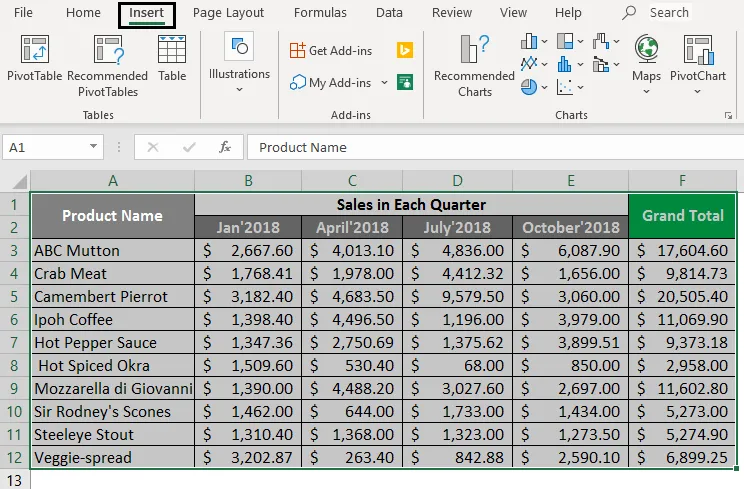
Корак 9: Кликните на опцију „Препоручене карте“ алатну траку, изаберите жељену са падајуће листе.
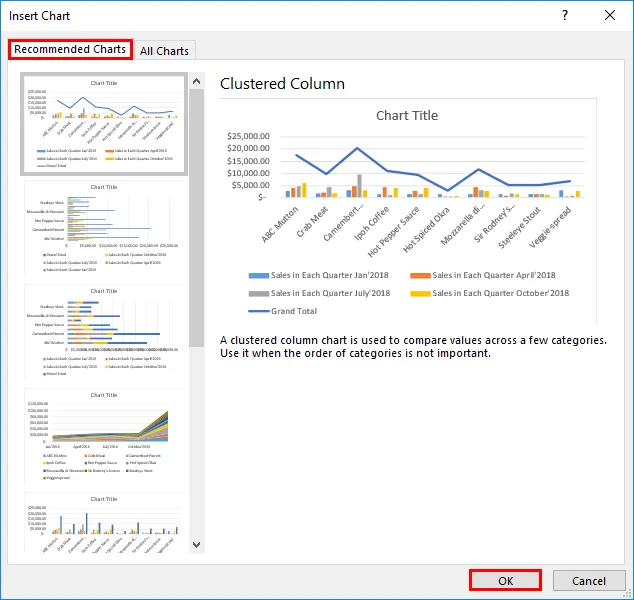
Корак 10: Кликните на дугме ОК. Сада корисник може извршити неко прилагођавање у графикону и може променити дизајн из траке са менијима, Дај назив графикона као Извештај о продаји за 2018. годину.
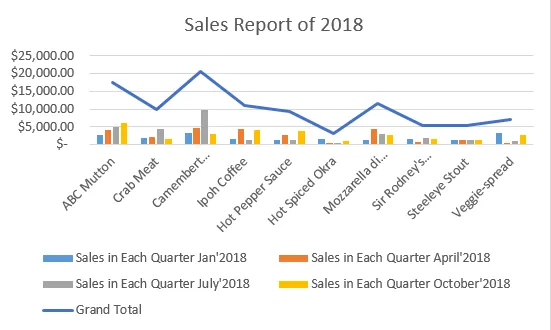
Резиме примера 3: Како корисник жели да своје податке о продаји учини атрактивнијим и једноставнијим је анализирати податке у Екцелу са великим укупним вредностима на табели. У горњем примјеру је направљено исто као што корисник жели да буде.
Ствари које треба запамтити о примерима прорачунске таблице у Екцелу
- Доступна је прорачунска таблица као и друга уграђена функција у МС Екцел-у, која се може користити за поједностављење података.
- Табела се може користити д за припрему мулти-финансијског планирања, припреме биланса, похађања наставе или друге бројне употребе.
- Много је предности сличне прорачунској таблици јер ће то уштедјети вријеме и корисник може креирати властиту прорачунску таблицу.
- Може га користити било ко, без познавања многих математичких израчуна, јер постоји богата уграђена функција која ће вам помоћи у томе.
Препоручени чланци
Ово је водич за Екцел прорачунске таблице. Овдје смо расправљали о томе како створити примјере прорачунске таблице у екцелу заједно са практичним примјерима и преносивим екцел шаблоном. Можете и да прођете кроз друге наше предложене чланке -
- Предложени графикони програма Екцел
- Чаробњак за графиконе у Екцелу
- Буџет у Екцелу
- Временска линија пројекта у Екцелу
- Предложак временске картице у Екцелу | Како креирати?